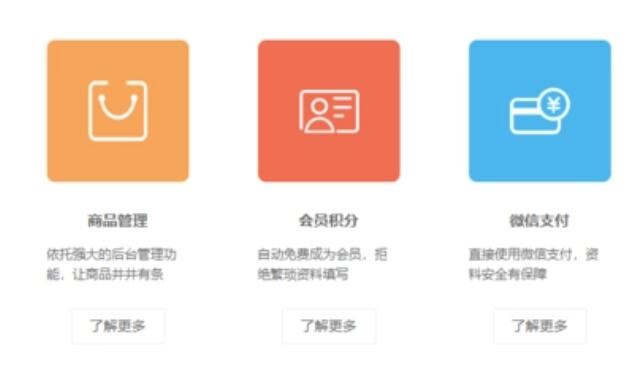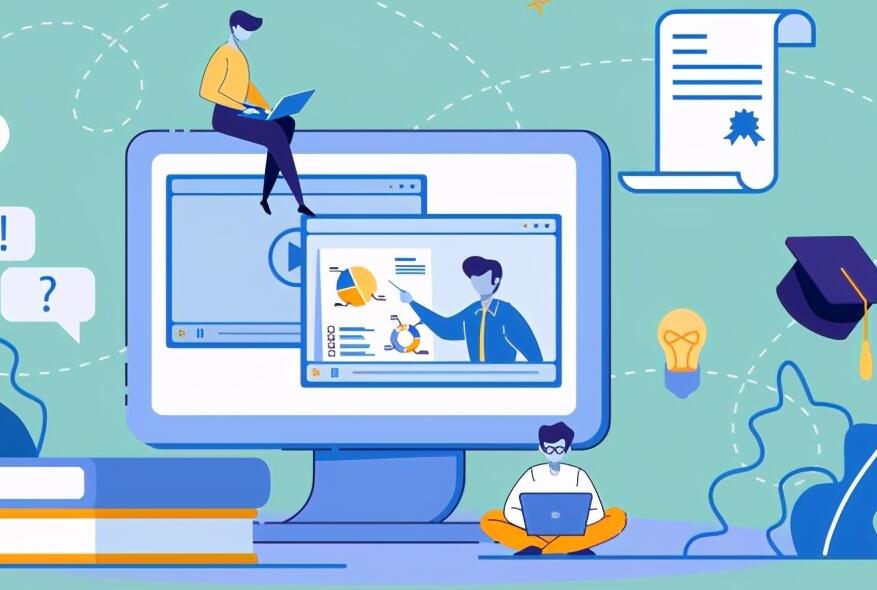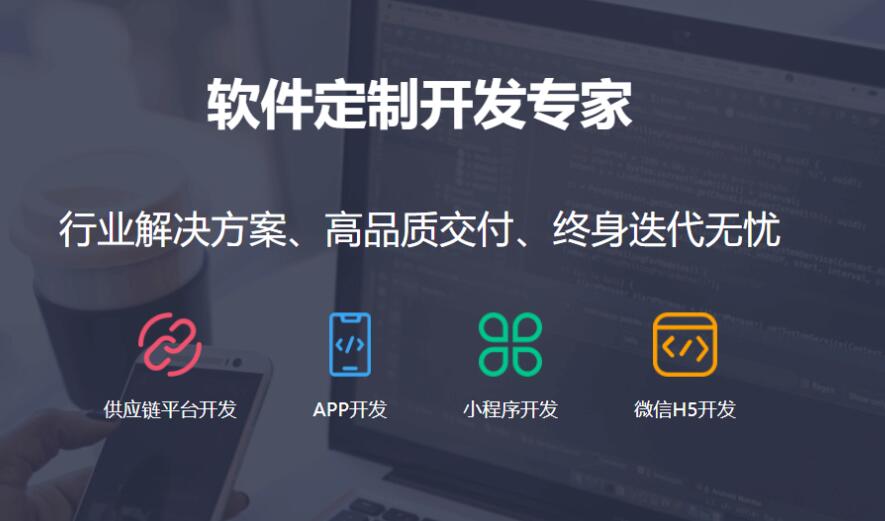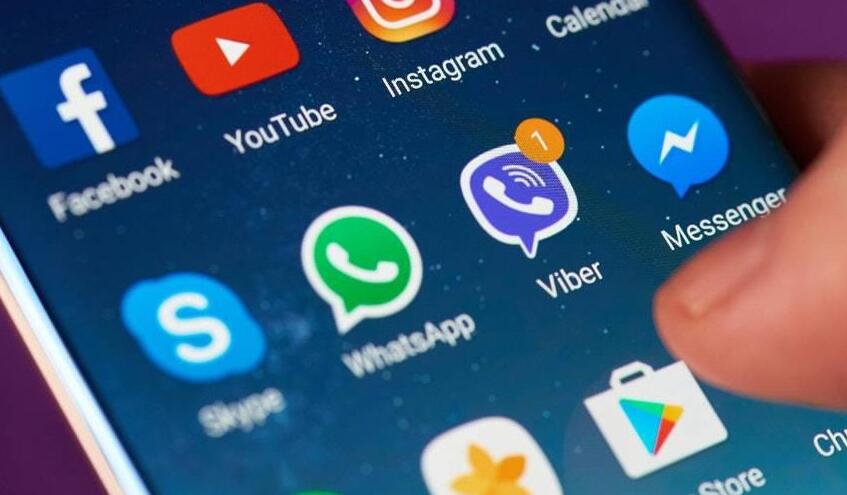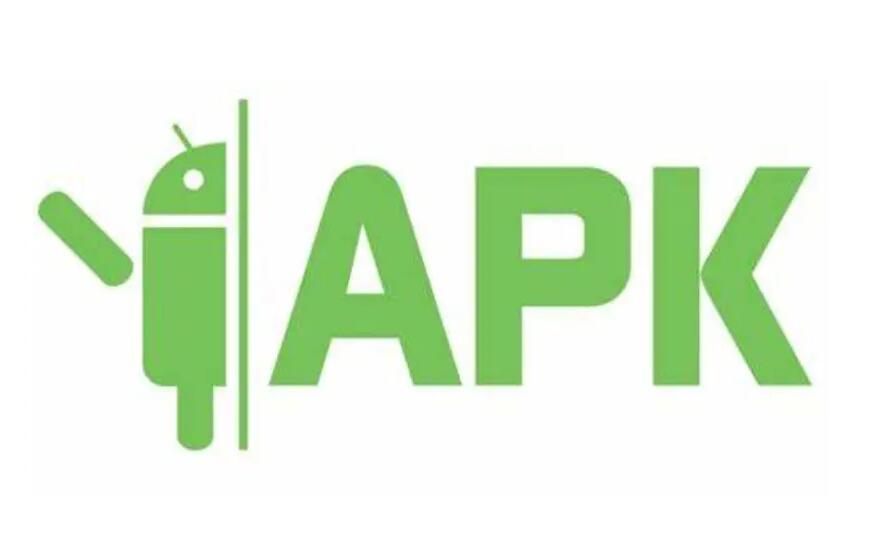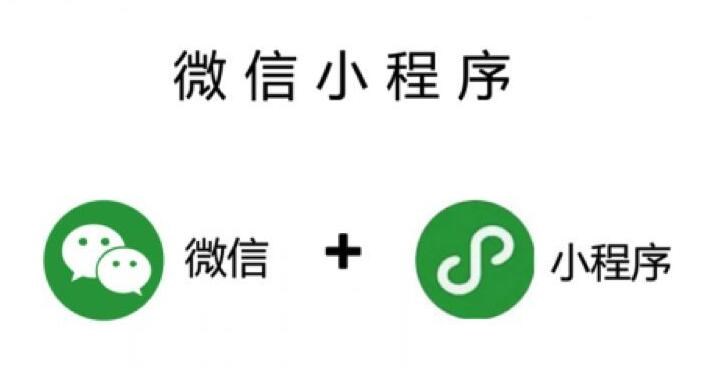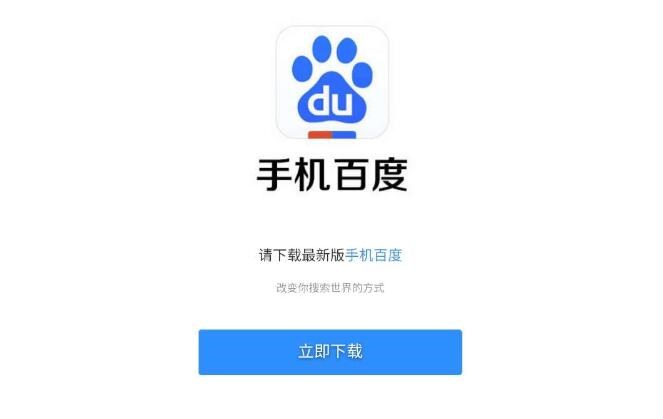在这篇文章中,我将详细介绍如何使用安卓开发工具(例如 Android Studio)生成一个简单的 Android 应用并在应用中打开指定网页。这是一个非常基本的入门教程,适合对安卓开发感兴趣的初学者。
以下是我们将会遵循的步骤:
1. 安装 Android Studio
2. 创建新项目
3. 设置 WebView 组件
4. 请求访问互联网的权限
5. 编译和运行应用
### Step 1: 安装 Android Studio
1. 访问 Android Studio 官方网站并下载最新版本 – https://developer.android.com/studio/
2. 安装 Android Studio 并配置所需的 Android SDK。
3. 在安装和配置过程中,按照提示进行操作。
### Step 2: 创建新项目
1. 打开 Android Studio,点击“Create New Project”。
2. 在项目模板中选择“Empty Activity”并点击“Next”。
3. 项目名:填写你喜欢的项目名。
4. 保存路径:选择一个文件夹来保存新项目信息。
5. 语言:选择h5生成app平台 Java。
6. 设置你的目标安卓版本,同时确保安装了所选版本的 Android SDK。
7. 点击“Finish”,新项目将被创建并加载。
### Step 3: 设置 WebView 组件
1. 打开应用的布局文件(`activity_main.xml`),在设计视图中找到 WebView 组件并拖动到布局中。
2. 在布局文件中为 WebView 设置 ID,以便在代码中调用它。例如: `android:id=”@+id/webView”`
3. 打开 MainActivity 文件,这是应用的主要活动。
4. 在 onCreate 方法中,初始化 WebView 组件:
“`java
WebView webView = findViewById(R.id.webView);
“`
5. 设置 WebView 的 WebSettings,启用 JavaScript 支持:
“`java
WebSettings webSettings = webView.getSettings();
webSettings.setJavaScriptEnabled(true);
“`
6. 设置 WebViewClient,以便在同一 WebView 中加载网页,而不是启动其他应用:
“`java
webView.setWebViewClient(new WebVieapp在线生成的wClient());
“`
7. 加载指定网页:
“`java
webView.loadUrl(“https://example.com”);
“`
### Step 4: 请求访问互联网的权限
1. 打开项目的 AndroidManifest.xml 文件。
2. 在 “ 标签内添加如下权限:
“`xml
“`
### Step 5: 编译和运行应用
1. 使用 Android Studio 的菜单选项(`Run -> Run ‘app’`)或按下运行按钮运行应用。
2

. 选择一个连接到电脑的安卓设备或模拟器进行安装和测试。
3. 等待应用编译、安装和启动。此时,你应该在你的设备或模拟器上看到一个包含指定网页内容的 WebView。
恭喜你!你已经成功创建了一个简单的 Android 应用,它可以打开指定的网页。继续探索 Android 开发的世界,学习更多知识,为你的应用添加更多功能。希望这篇文章对您有所帮助!